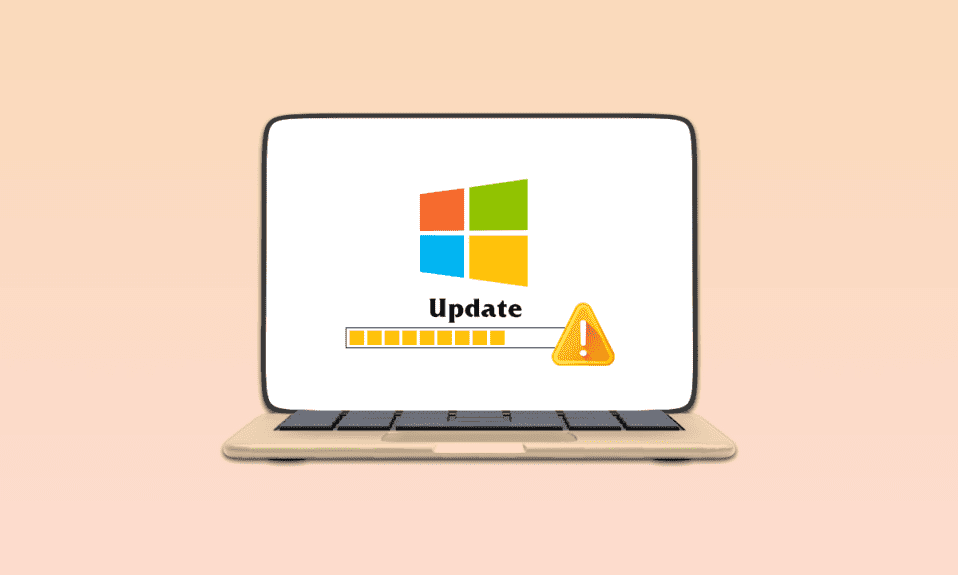
Wenn Aktualisierungen für Ihr Windows-System anstehen, werden diese normalerweise automatisch heruntergeladen. Jedoch verläuft dieser Prozess nicht immer reibungslos und es kann zu Fehlern kommen. Ein häufig auftretender Fehler ist der Code 0x80190001. Dieser Fehler tritt oft während des Versuchs auf, ein Funktionsupdate zu installieren, insbesondere wenn es Probleme mit den Installationsdateien gibt. Die vollständige Fehlermeldung lautet: „Etwas ist schiefgelaufen“ oder „Beim Versuch, die für das Upgrade benötigten Dateien herunterzuladen, ist ein unerwarteter Fehler aufgetreten. Fehlercode: 0x80190001.“ Wenn Sie mit diesem Problem konfrontiert sind, sind Sie nicht allein. Im Folgenden zeigen wir Ihnen einfache und effektive Methoden, um diesen Fehler zu beheben.
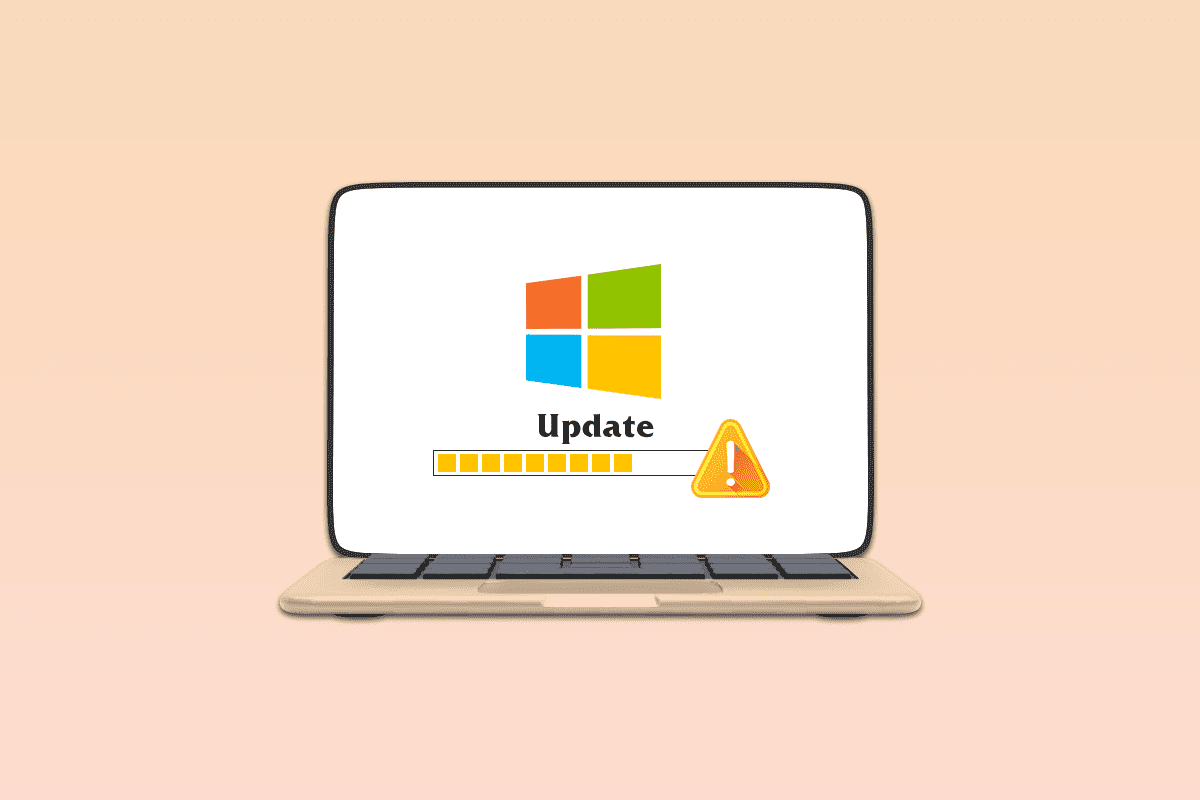
So beheben Sie den Windows 10 Update-Fehler 0x80190001
Es gibt verschiedene Ursachen für das Auftreten des Fehlercodes 0x80190001 auf Ihrem Windows 10-PC. Hier sind einige der häufigsten Gründe:
- Eine falsche oder inkompatible Windows-Version.
- Störungen durch angeschlossene USB-Geräte.
- Wichtige Dienste sind nicht aktiv.
- Ein Antivirenprogramm blockiert das Update.
- Nicht ausreichend Speicherplatz auf der Partition.
- Beschädigte Daten.
- Ein veraltetes BIOS oder ein sehr alter Computer.
Nachdem Sie nun die möglichen Ursachen kennen, werfen wir einen Blick auf einige vorbereitende Schritte.
Vorabprüfungen
Wenn keine Hardwareprobleme vorliegen, ist es wichtig zu klären, ob der Fehler 0x80190001 durch interne Probleme verursacht wird. Um das neueste Update erfolgreich installieren zu können, muss Ihr Computer die Mindestanforderungen erfüllen. Stellen Sie sicher, dass Ihr PC die Hardware- und Softwarevoraussetzungen erfüllt, indem Sie folgende Punkte überprüfen:
- Prozessor: 1 Gigahertz (GHz) oder schneller, oder ein SoC.
- RAM: 1 Gigabyte (GB) für 32-Bit- oder 2 GB für 64-Bit-Systeme.
- Festplattenspeicher: 16 GB für 32-Bit oder 20 GB für 64-Bit-Systeme. Seit dem Mai 2019 Update sind es 32 GB.
- Grafikkarte: Kompatibel mit DirectX 9 oder höher und WDDM 1.0-Treiber.
- Anzeige: 800 x 600.
1. Überprüfen Sie die Systemanforderungen
1. Drücken Sie gleichzeitig die Tasten Windows + I, um die Windows-Einstellungen zu öffnen.
2. Klicken Sie anschließend auf „System“.
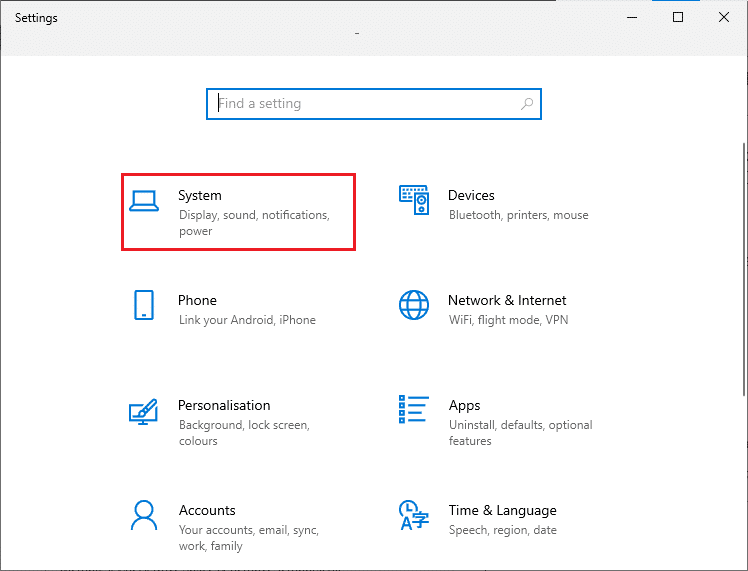
3. Navigieren Sie im linken Menü zu „Info“. Dort können Sie die technischen Daten Ihres Geräts einsehen.
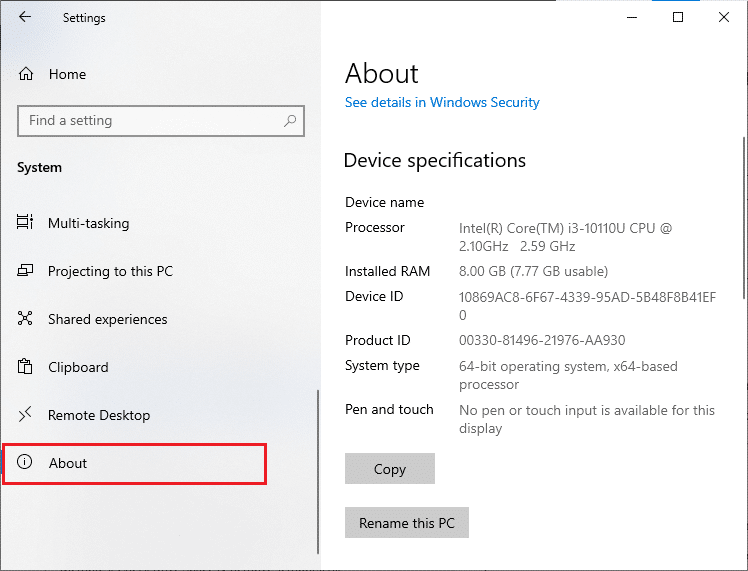
2. Überprüfen Sie die Anforderungen der Grafikkarte
1. Öffnen Sie die Einstellungen und klicken Sie auf „System“.
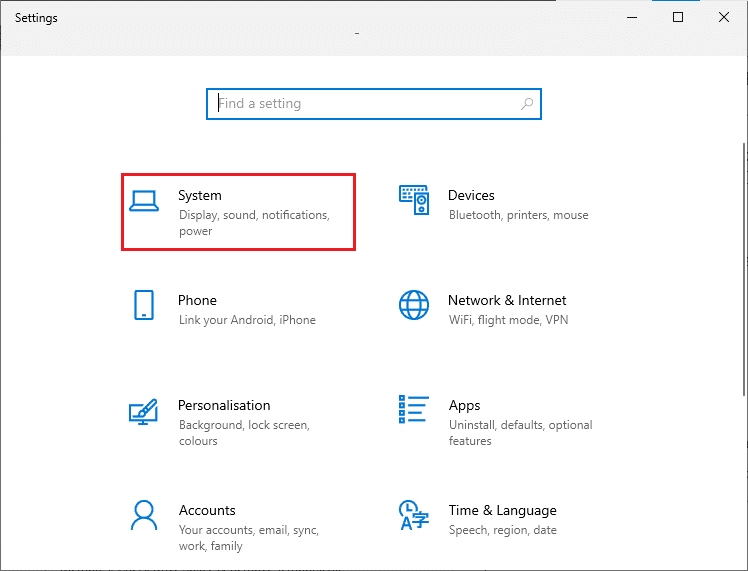
2. Wählen Sie im linken Menü „Anzeige“ und anschließend im rechten Bereich „Erweiterte Anzeigeeinstellungen“.
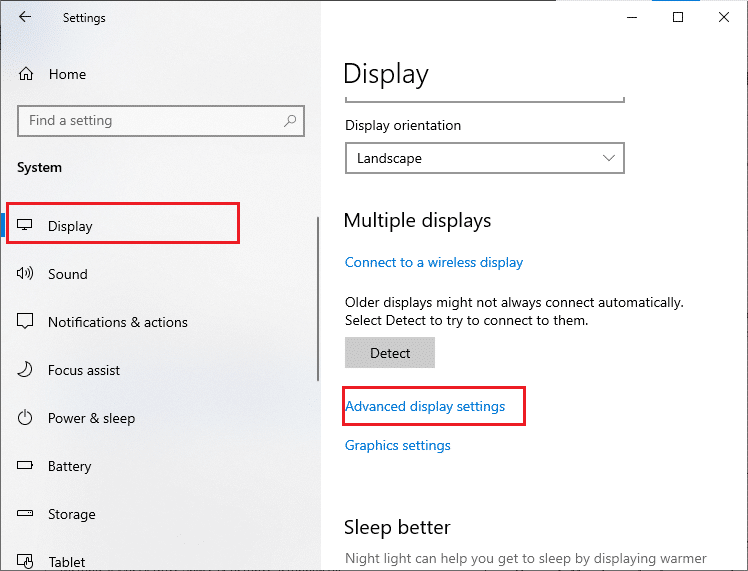
3. Klicken Sie auf „Adaptereigenschaften anzeigen“.
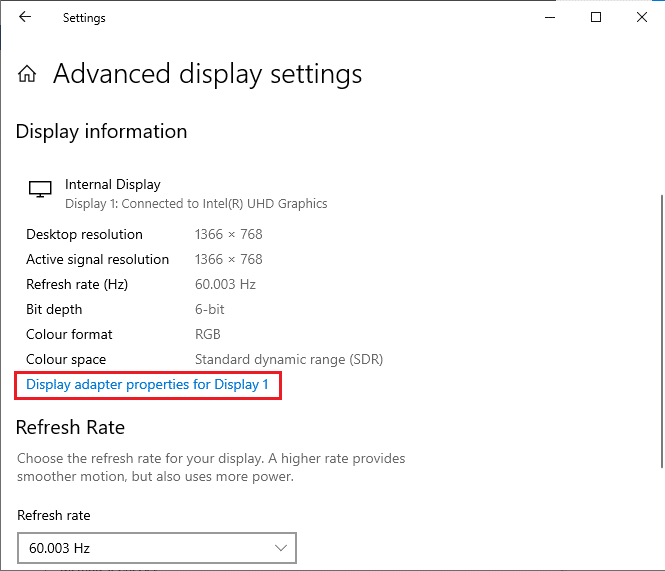
4. Hier erhalten Sie detaillierte Informationen zu Ihrer Grafikkarte.
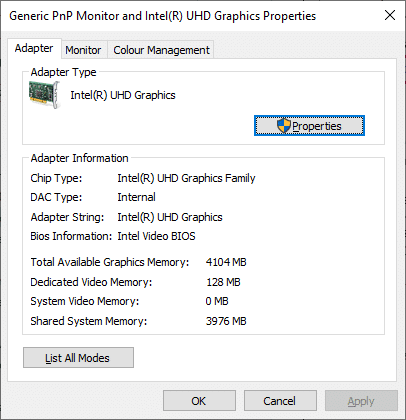
3. Überprüfen Sie die DirectX-Version
1. Drücken Sie gleichzeitig die Tasten Windows + R, um das Ausführen-Dialogfenster zu öffnen.
2. Geben Sie „dxdiag“ ein und klicken Sie auf „Öffnen“.
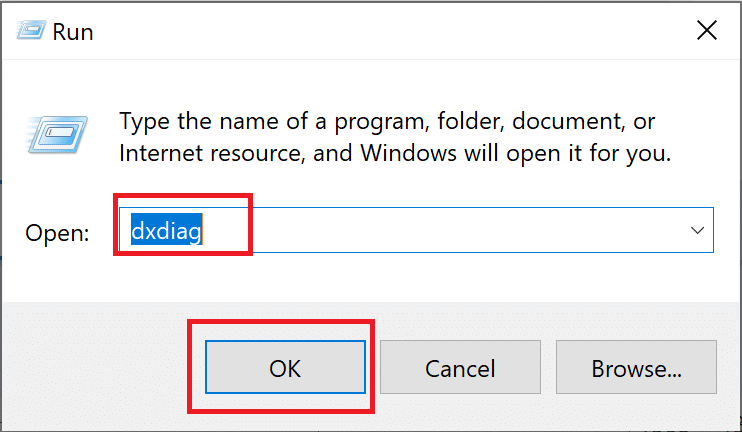
3. Vergewissern Sie sich, dass Ihr System DirectX 12 unterstützt.
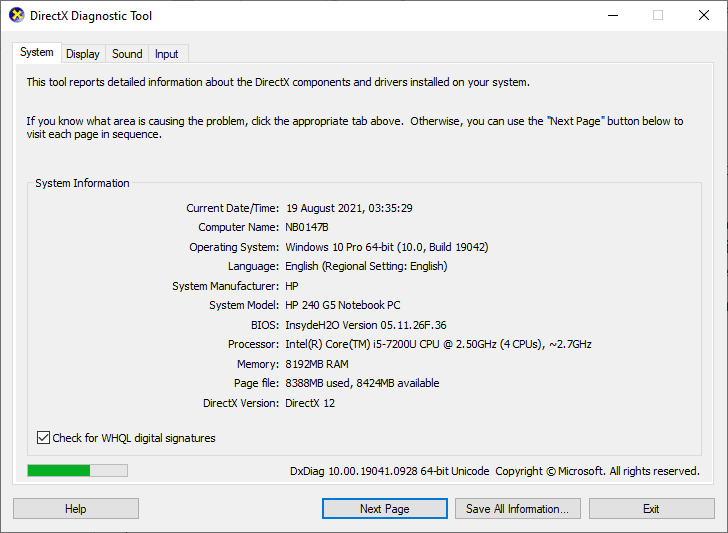
Stellen Sie nach Überprüfung dieser Punkte sicher, dass Ihr System die Anforderungen des Updates erfüllt.
Nachfolgend finden Sie verschiedene Methoden zur Behebung des Update-Fehlers.
Methode 1: Entfernen Sie externe Peripheriegeräte
Wenn der Fehlercode 0x80190001 auf Ihrem Windows 10-Computer auftritt, sollten Sie prüfen, ob externe USB-Geräte angeschlossen sind. Es wird empfohlen, diese zu entfernen, um mögliche elektromagnetische Interferenzen auszuschließen. Gehen Sie wie folgt vor:
1. Trennen Sie alle externen USB-Geräte von Ihrem Computer.
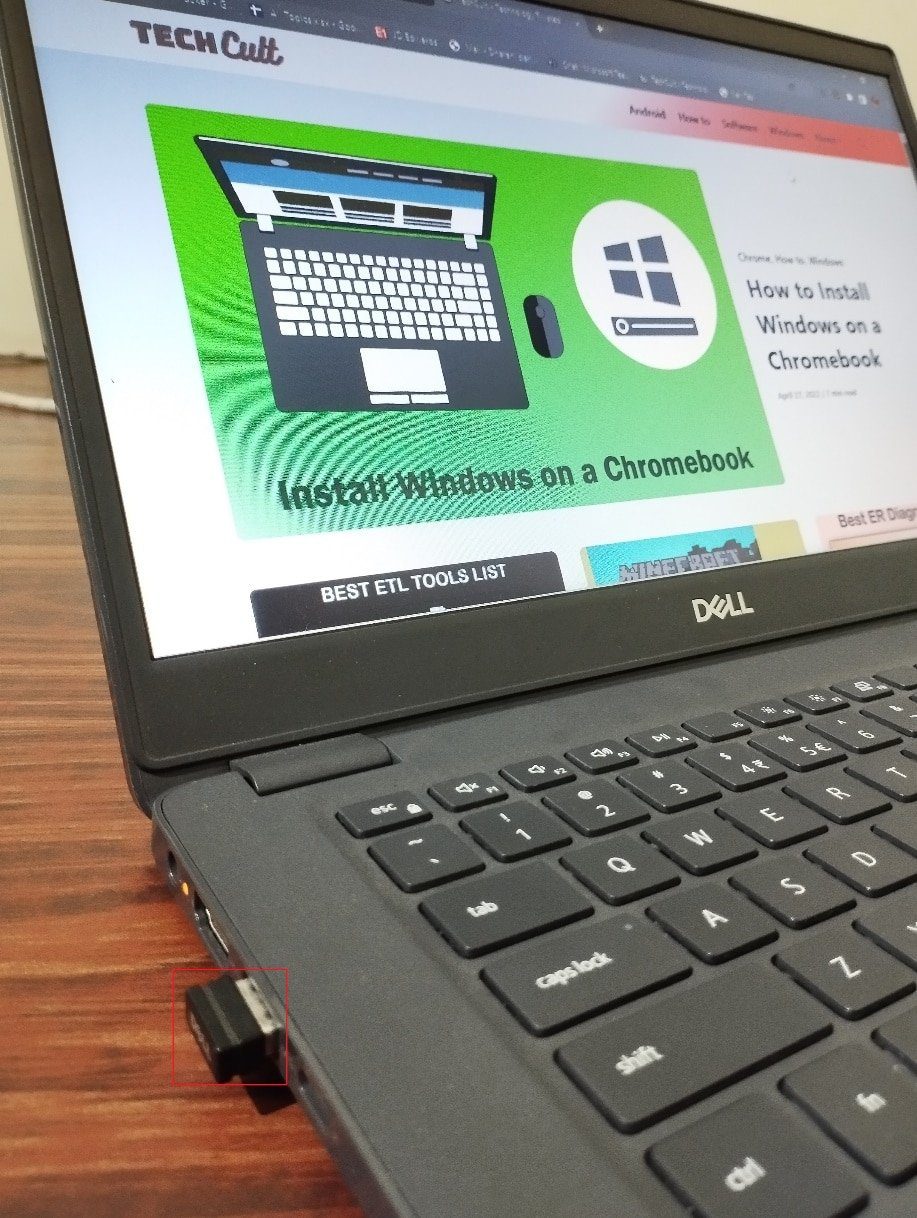
2. Entfernen Sie Webcams, Drucker und andere Peripheriegeräte. Lassen Sie nur die wichtigsten Geräte angeschlossen.
3. Prüfen Sie, ob der Update-Fehler 0x80190001 nun behoben ist.
Methode 2: Führen Sie die Windows Update-Problembehandlung aus
Fehler oder Probleme auf Ihrem Computer können ein Update verhindern. Die integrierte Windows-Problembehandlung kann bei Netzwerkproblemen, beschädigten Registrierungsschlüsseln oder beschädigten Windows-Komponenten helfen, die zu dem Update-Fehler 0x80190001 führen könnten. Folgen Sie unserer Anleitung zur Nutzung der Windows Update-Problembehandlung.
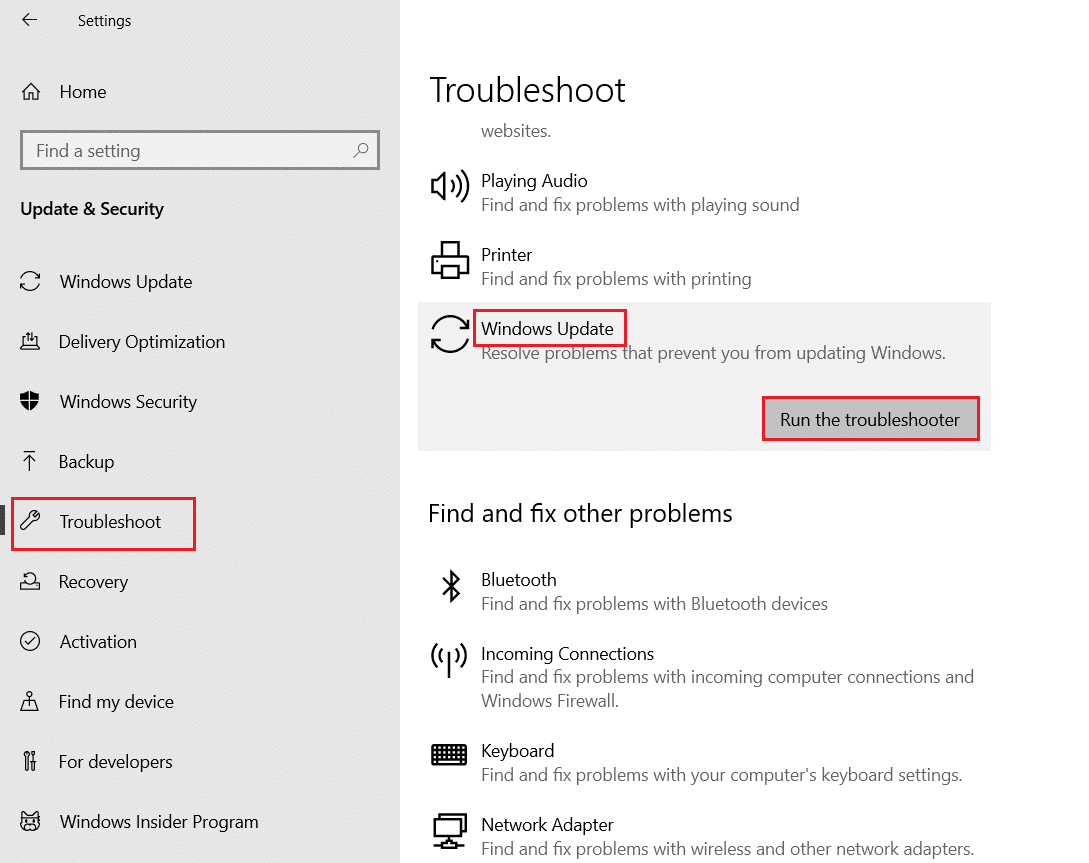
Befolgen Sie die Anweisungen, um die von der Problembehandlung identifizierten Probleme zu beheben.
Methode 3: Starten Sie wichtige Windows-Dienste neu
Einige wichtige Windows-Dienste, wie z.B. Windows Update und Background Intelligent Transfer Service, müssen aktiv sein, um den Fehlercode 0x80190001 zu vermeiden. Der Hintergrundübertragungsdienst verwendet die verfügbare Bandbreite, um Updates zu installieren, wenn keine anderen Vorgänge laufen. Sind diese Dienste deaktiviert, steigt die Wahrscheinlichkeit für den Fehler. Starten Sie die wichtigen Windows-Dienste wie folgt neu:
1. Drücken Sie die Windows-Taste, geben Sie „Dienste“ ein und klicken Sie auf „Als Administrator ausführen“.
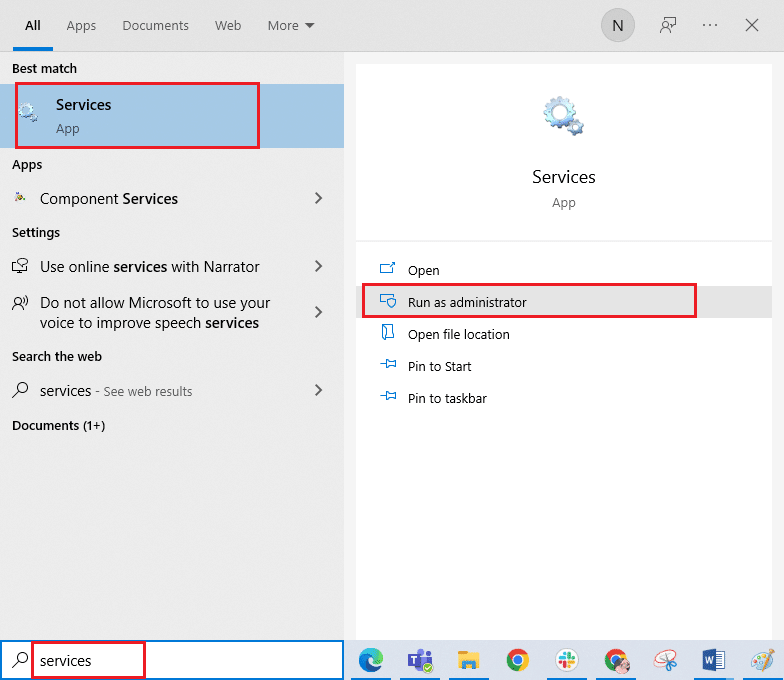
2. Suchen Sie in der Liste nach „Background Intelligent Transfer Service“ und doppelklicken Sie darauf.
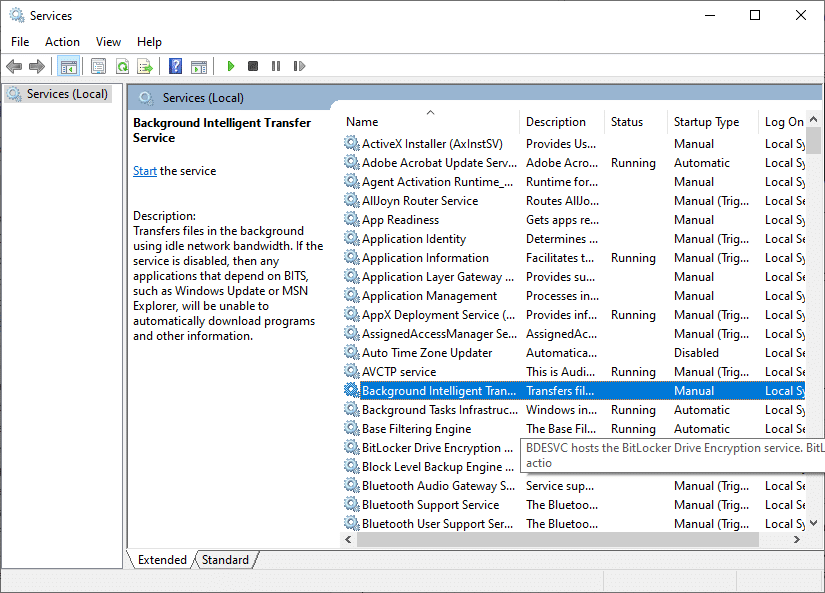
3. Stellen Sie den Starttyp auf „Automatisch“.
Hinweis: Wenn der Dienststatus „Beendet“ lautet, klicken Sie auf „Start“. Wenn der Dienststatus „Wird ausgeführt“ lautet, klicken Sie auf „Stopp“ und dann auf „Start“.
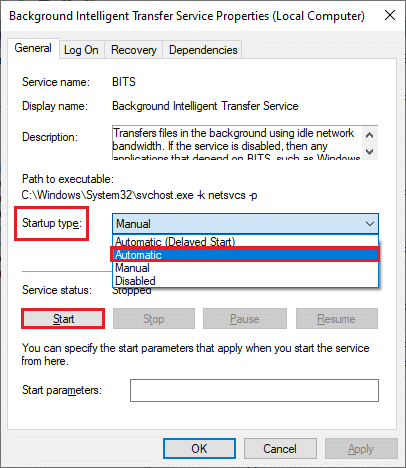
4. Klicken Sie auf „Übernehmen“ > „OK“, um die Änderungen zu speichern. Versuchen Sie dann, die neuesten Updates zu installieren.
5. Wiederholen Sie diese Schritte für die Dienste Cryptographic, MSI Installer und Windows Update.
Methode 4: Systemdateien reparieren
Beschädigte Systemdateien können zu Update-Problemen führen. Der System File Checker (SFC-Befehl) scannt und repariert beschädigte Dateien. Deployment Image Servicing and Management (DISM) behebt Windows-Betriebssystemfehler. Führen Sie diese Dienstprogramme zur Fehlerbehebung aus. Folgen Sie unserer Anleitung zur Reparatur von Systemdateien unter Windows 10.
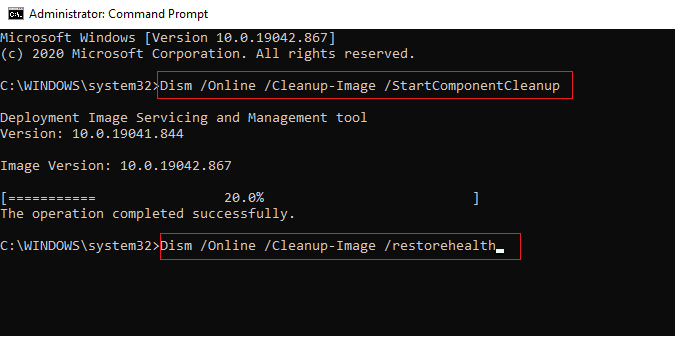
Überprüfen Sie nach Abschluss des Scans, ob Sie die neuesten Updates installieren können.
Methode 5: Löschen Sie den SoftwareDistribution-Ordner
Wenn die Windows Update-Dienste aktiv sind und der Fehler 0x80190001 weiterhin auftritt, können Sie den SoftwareDistribution-Ordner löschen. Stoppen Sie zuerst den Windows Update-Dienst und löschen Sie den Ordner, bevor Sie den Dienst neu starten. Gehen Sie wie folgt vor:
1. Öffnen Sie das Fenster „Dienste“ als Administrator, wie in Methode 3 beschrieben.
2. Suchen Sie in der Liste nach „Windows Update“ und klicken Sie mit der rechten Maustaste darauf.
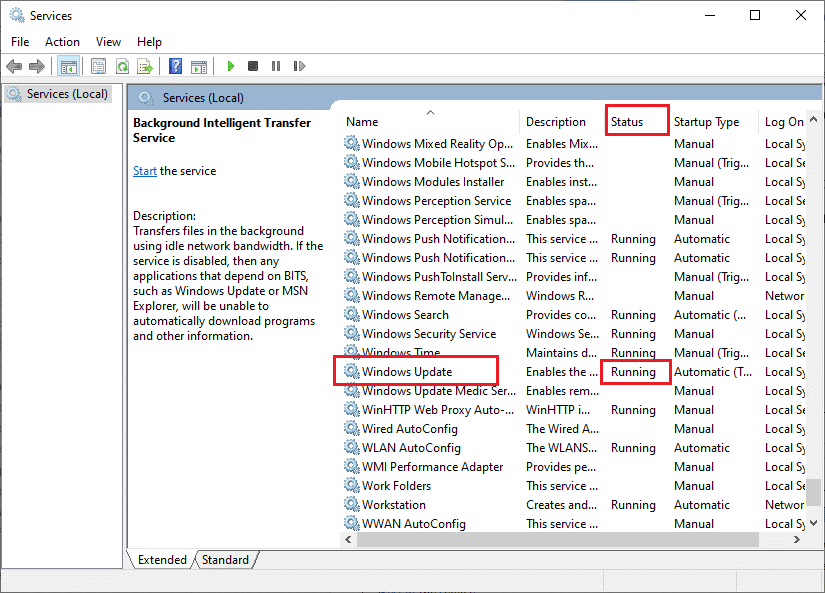
3A. Wenn der Status nicht „Wird ausgeführt“ ist, fahren Sie mit Schritt 4 fort.
3B. Ist der Status „Wird ausgeführt“, klicken Sie auf „Stopp“.
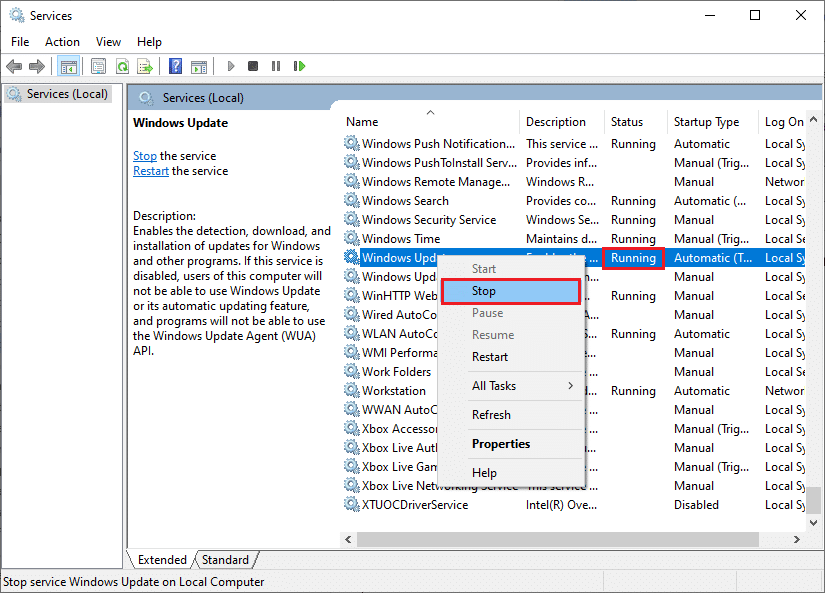
5. Warten Sie 2-3 Sekunden, während Windows den Dienst stoppt.
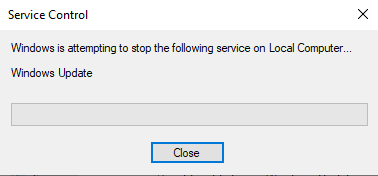
6. Öffnen Sie den Datei-Explorer (Windows + E). Navigieren Sie zu folgendem Pfad:
C:WindowsSoftwareDistributionDataStore
7. Wählen Sie alle Dateien und Ordner aus, klicken Sie mit der rechten Maustaste und wählen Sie „Löschen“.

8. Navigieren Sie ebenso zu C:WindowsSoftwareDistributionDownload und löschen Sie auch hier alle Dateien und Ordner.
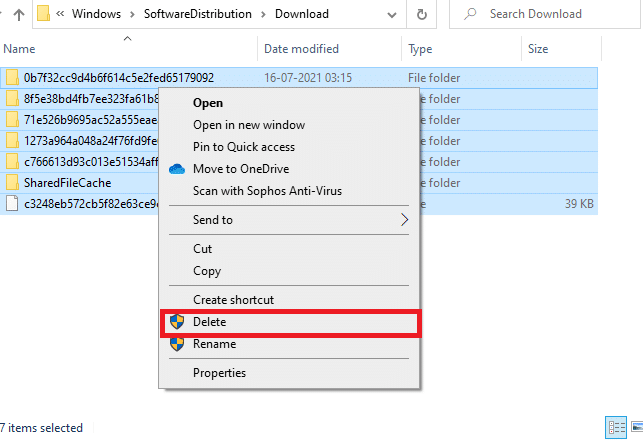
9. Kehren Sie zum Fenster „Dienste“ zurück, klicken Sie mit der rechten Maustaste auf „Windows Update“ und wählen Sie „Start“.
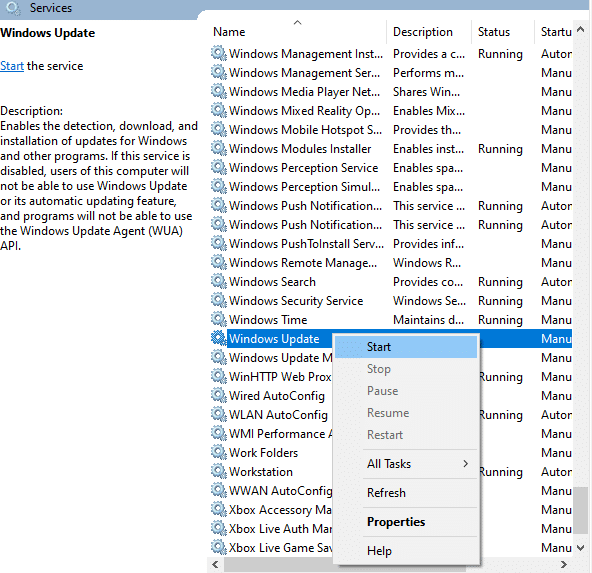
10. Warten Sie 3-5 Sekunden, während Windows den Dienst startet.
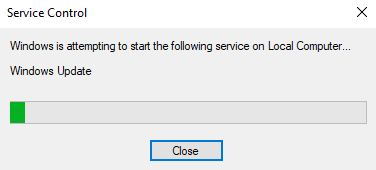
12. Nachdem Sie den Inhalt des SoftwareDistribution-Ordners gelöscht und die Windows Update-Dienste neu gestartet haben, prüfen Sie, ob Sie die neuesten Updates installieren können.
Methode 6: Deaktivieren Sie vorübergehend Ihr Antivirenprogramm (falls zutreffend)
Antivirenprogramme können manchmal die Installation neuer Updates verhindern. Kompatibilitätsprobleme sind bekannt und schwer zu beheben. Deaktivieren Sie Antivirenprogramme von Drittanbietern vorübergehend, um das Problem zu beheben. Lesen Sie unsere Anleitung zum vorübergehenden Deaktivieren von Antivirenprogrammen unter Windows 10.
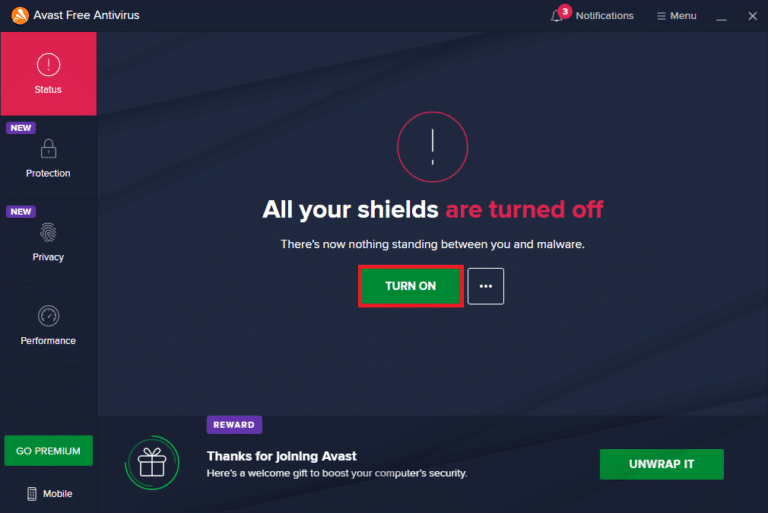
Nachdem der Fehlercode 0x80190001 behoben ist, aktivieren Sie das Antivirenprogramm wieder, da ein System ohne Schutz gefährdet ist.
Methode 7: Verwenden Sie Google DNS
Einige Benutzer berichten, dass das Ändern der DNS-Adressen zur Behebung des Update-Fehlers 0x80190001 beitragen kann. Google DNS verwendet die IP-Adressen 8.8.8.8 und 8.8.4.4. Hier ist eine Anleitung zum Ändern der DNS-Einstellungen unter Windows 10, damit Sie die DNS-Adresse ändern können. Sie können auch zu OpenDNS wechseln, indem Sie unserer Anleitung folgen. Prüfen Sie, ob Sie anschließend kumulative Updates installieren können.
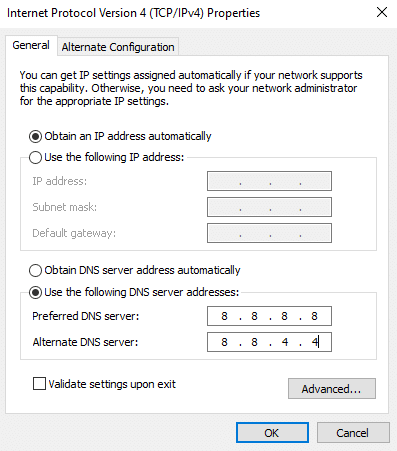
Methode 8: Deinstallieren Sie die letzten Updates
Inkompatible frühere Updates können die Installation neuer Updates verhindern. Deinstallieren Sie die zuletzt installierten Updates, um den Fehlercode 0x80190001 zu beheben. Gehen Sie wie folgt vor:
1. Drücken Sie die Windows-Taste, geben Sie „Systemsteuerung“ ein und klicken Sie auf „Öffnen“.
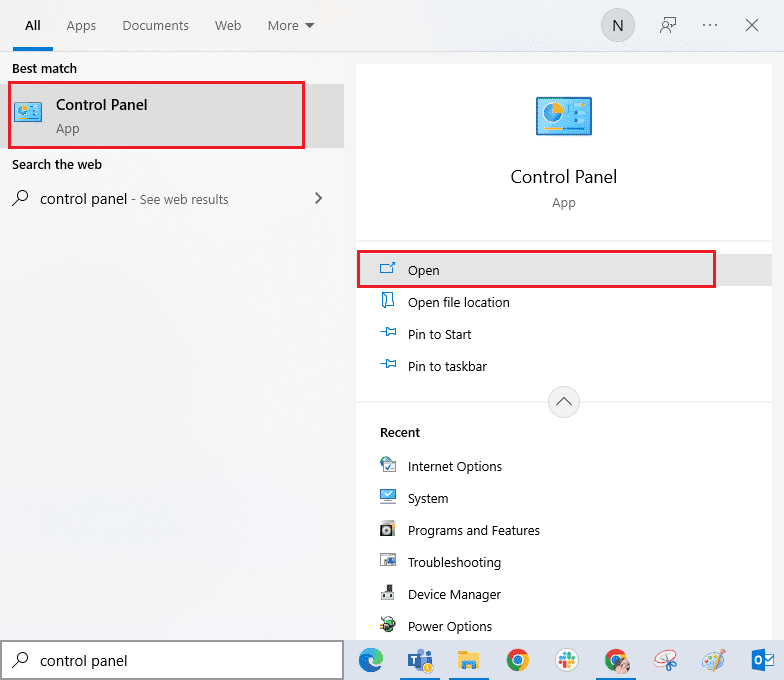
2. Stellen Sie die „Ansicht“ auf „Kategorie“ und klicken Sie auf „Programm deinstallieren“.
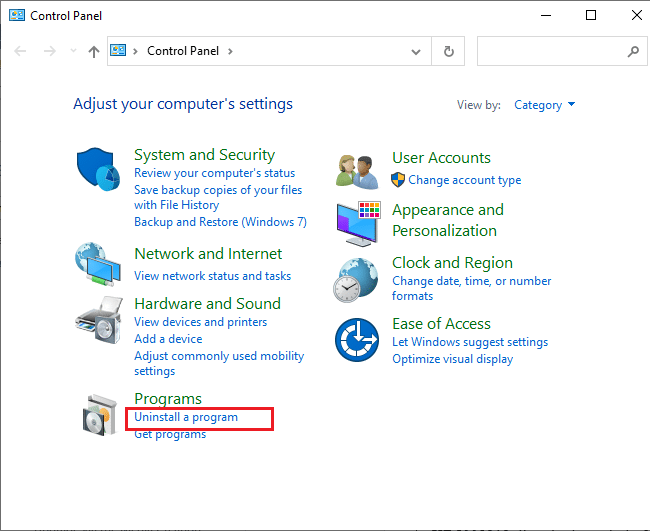
3. Wählen Sie im linken Menü „Installierte Updates anzeigen“.
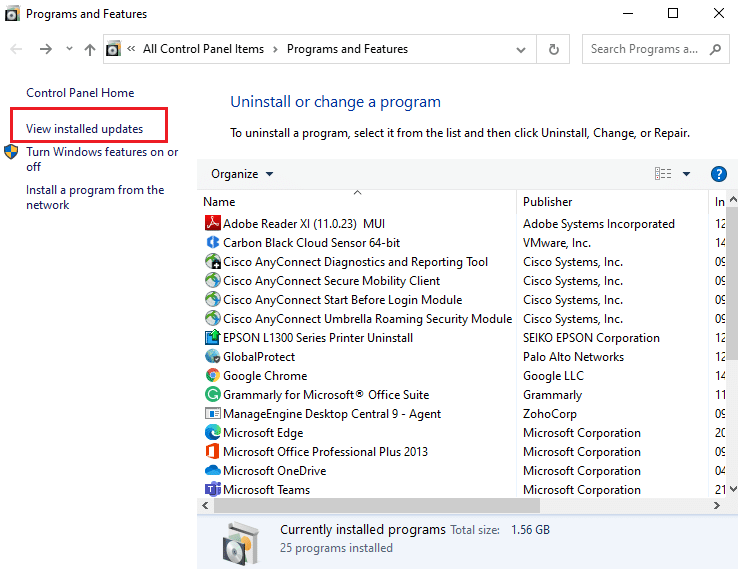
4. Suchen Sie das neueste Update, wählen Sie es aus (nach Installationsdatum) und klicken Sie auf „Deinstallieren“.
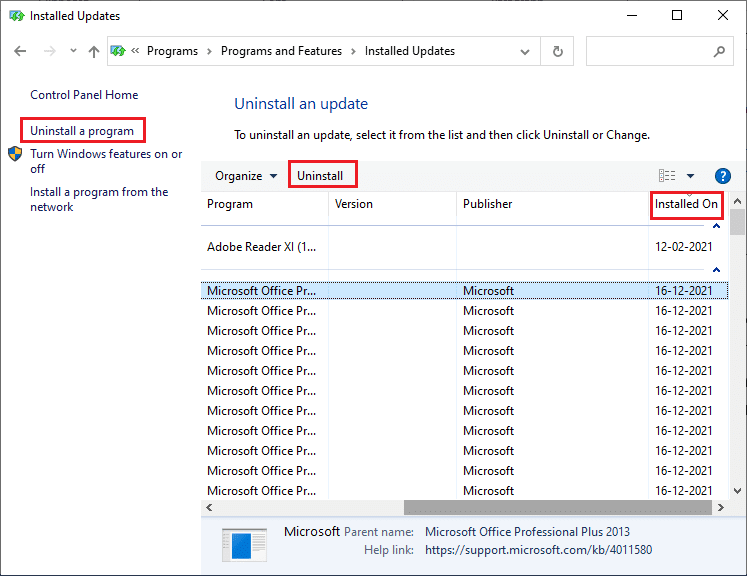
5. Bestätigen Sie, falls erforderlich, und starten Sie Ihren Computer neu.
Prüfen Sie, ob der Update-Fehler 0x80190001 behoben ist.
Methode 9: Systempartition erweitern
Wenn nicht genügend Speicherplatz auf der Systempartition vorhanden ist, können keine neuen Updates installiert werden. Sie müssen die vom System reservierte Partition erweitern, um den Fehler 0x80190001 zu beheben. Obwohl es viele Tools von Drittanbietern gibt, zeigen wir Ihnen, wie es manuell funktioniert. Folgen Sie unserer Anleitung zur Erweiterung der Systemlaufwerkspartition (C:) in Windows 10.
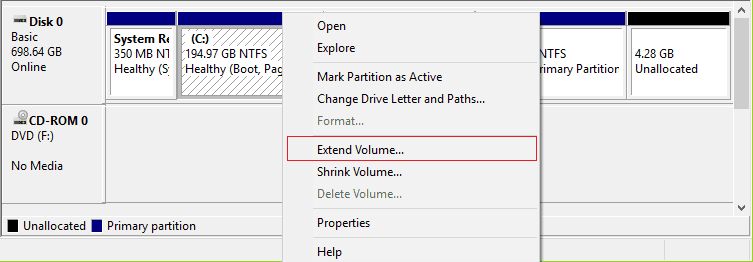
Methode 10: Speicherplatz freigeben
Wenn Ihr PC nicht genug Speicherplatz für neue Apps aus dem Microsoft Store hat, kann der Fehler 0x80190001 auftreten. Überprüfen Sie den Speicherplatz und löschen Sie ggf. temporäre Dateien.
Schritt I: Überprüfen Sie den Speicherplatz
Gehen Sie wie folgt vor, um den Speicherplatz auf Ihrem Windows 10-PC zu überprüfen:
1. Drücken Sie Windows + E, um den Datei-Explorer zu öffnen.
2. Klicken Sie auf „Dieser PC“.
3. Sehen Sie sich den Speicherplatz unter „Geräte und Laufwerke“ an. Wenn die Balken rot sind, sollten Sie temporäre Dateien löschen.
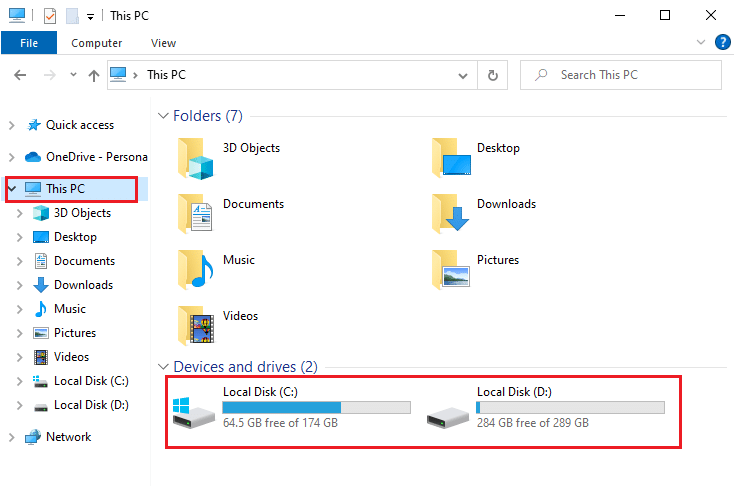
Schritt II: Datenträgerbereinigung durchführen
Wenn nur wenig Speicherplatz vorhanden ist, führen Sie eine Datenträgerbereinigung durch. Folgen Sie unserer Anleitung: 10 Wege zum Freigeben von Festplattenspeicher unter Windows.
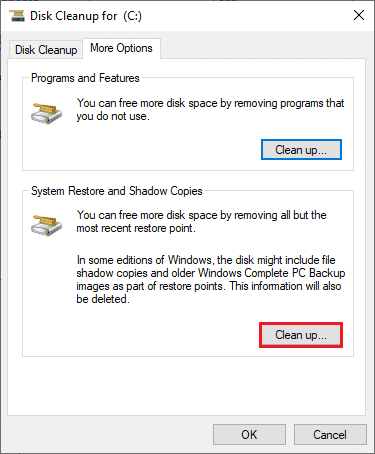
Methode 11: Windows Update-Komponenten zurücksetzen
Eine effektive Möglichkeit, den Fehler 0x80190001 zu beheben, ist das Zurücksetzen der Windows Update-Komponenten. Wenn Update-Dateien beschädigt oder inkompatibel sind, können verschiedene Probleme auftreten. Folgen Sie unserer Anleitung zum Zurücksetzen von Windows Update-Komponenten unter Windows 10.
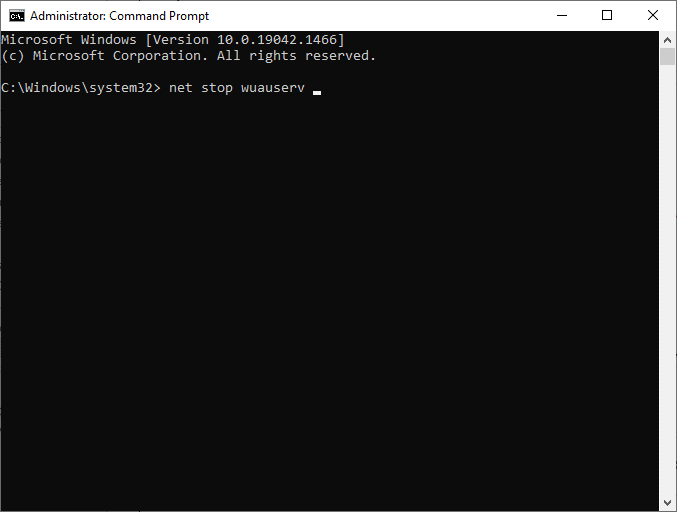
Dieser einfache Vorgang umfasst das Ausführen einiger Befehle in der Eingabeaufforderung, die wichtige Windows-Dienste neu starten. Prüfen Sie, ob Sie anschließend kumulative Updates installieren können.
Methode 12: Updates manuell installieren
Falls alle anderen Lösungen nicht geholfen haben, können Sie Updates manuell herunterladen. Auf der Webseite mit dem Updateverlauf finden Sie alle Updates für Ihr System. Installieren Sie die Updates wie folgt:
1. Drücken Sie Windows + I, um die Einstellungen zu öffnen.
2. Klicken Sie auf „Update und Sicherheit“.
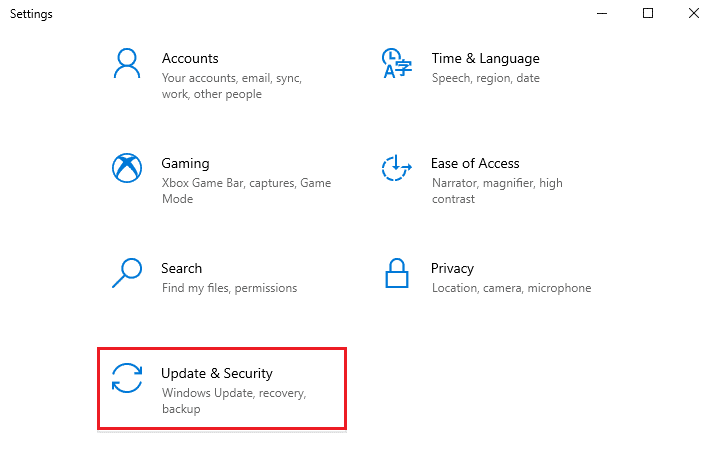
3. Wählen Sie „Updateverlauf anzeigen“.
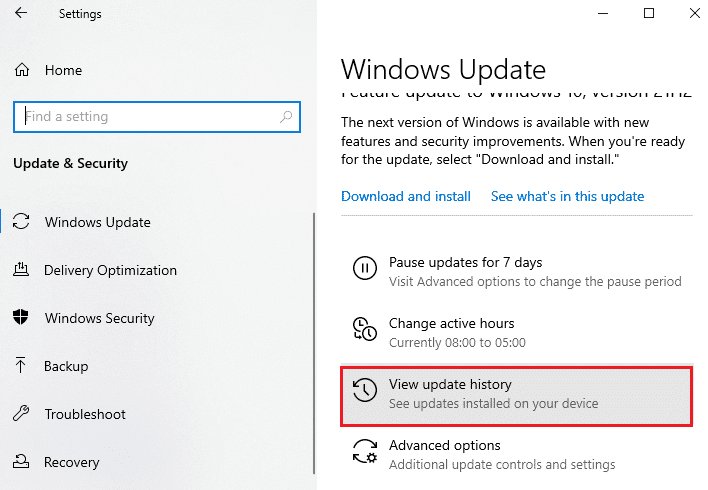
4. Identifizieren Sie das fehlgeschlagene Update (KB-Nummer).
5. Geben Sie die KB-Nummer in die Suchleiste des Microsoft Update-Katalogs ein.
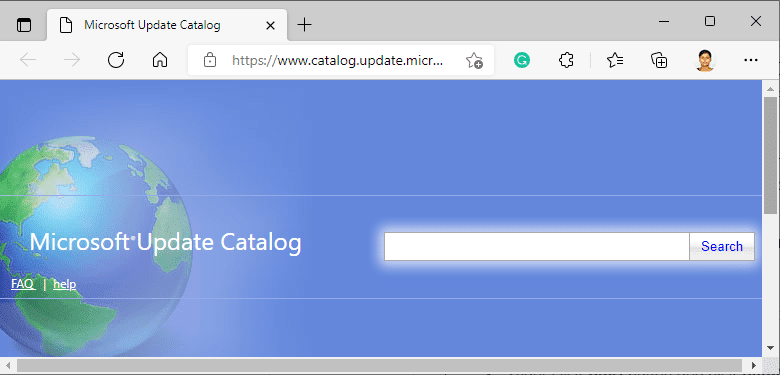
6. Laden Sie das entsprechende Update herunter und folgen Sie den Anweisungen.
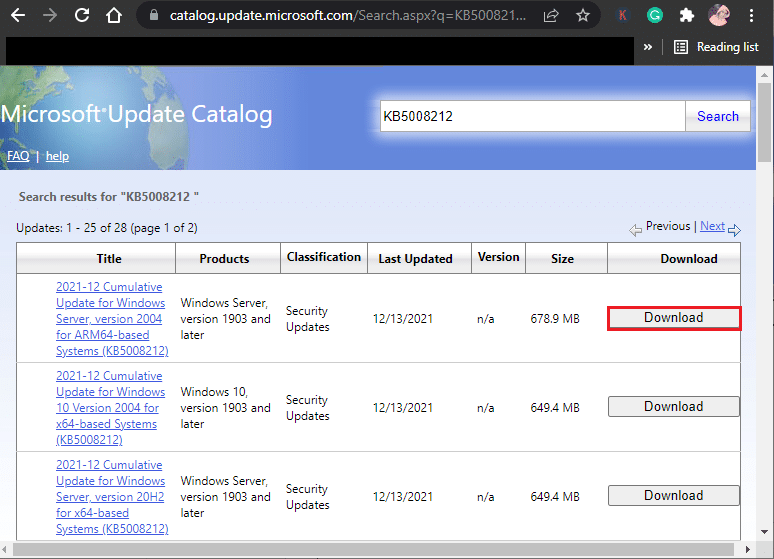
Methode 13: Update über das Media Creation Tool
Wenn die manuelle Installation nicht funktioniert, verwenden Sie das Media Creation Tool, das von Microsoft für die Behebung von Update-Problemen empfohlen wird. Gehen Sie wie folgt vor:
1. Öffnen Sie einen Browser und gehen Sie zur offiziellen Downloadseite des Windows 10 Media Creation Tools.
2. Klicken Sie auf „Tool jetzt herunterladen“ unter „Windows 10-Installationsmedium erstellen“.
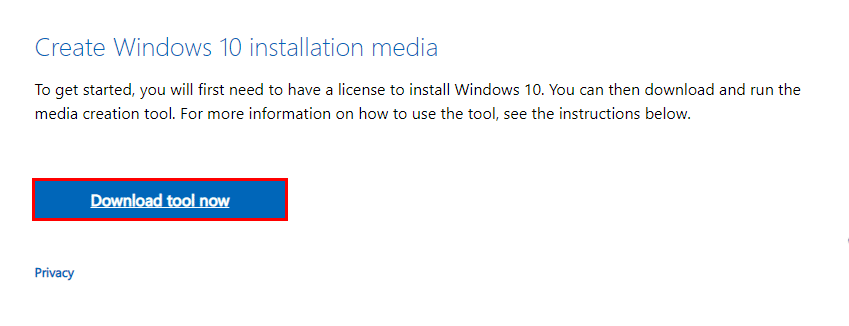
3. Führen Sie die Setup-Datei aus und bestätigen Sie die Benutzerkontensteuerung (UAC).
4. Klicken Sie im Windows 10-Setup-Fenster auf „Akzeptieren“.
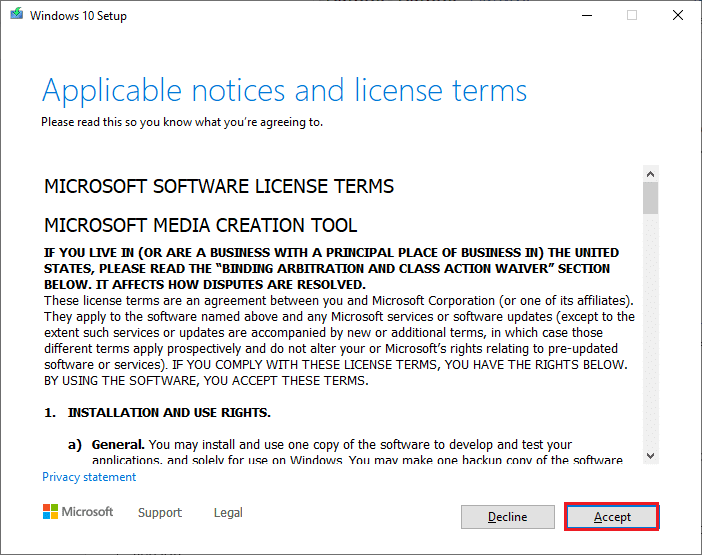
5. Warten Sie, bis der Scanvorgang abgeschlossen ist, wählen Sie „Diesen PC jetzt aktualisieren“ und klicken Sie auf „Weiter“.
<img class=“alignnone wp-image-10